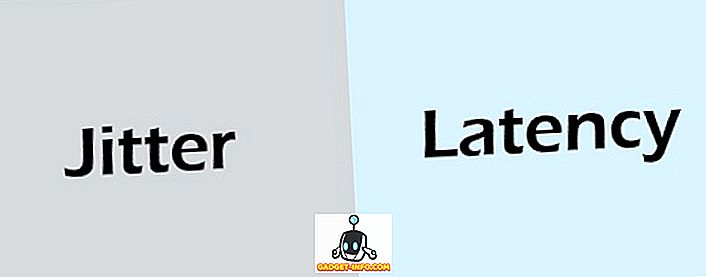Η Apple κυκλοφόρησε πρόσφατα το iOS 10 και έφερε πολλές αλλαγές στο κινητό λειτουργικό σύστημα του τεχνολογικού γίγαντα. Εκτός από όλες τις ενημερώσεις του UI, τις τροποποιήσεις των επιδόσεων και τις βελτιώσεις της μπαταρίας, το iOS 10 έφερε επίσης μια πληθώρα αλλαγών στο iMessage. Αν δεν συνέταζες όλα όσα άλλαξε, θα τα συμπληρώσω. Σε αυτό το άρθρο, θα σας πω για όλα τα δροσερά νέα χαρακτηριστικά iMessage στο iOS 10:
1. Ατομικά Έγγραφα ανάγνωσης
Πρώτα απ 'όλα, το iOS 10 επιτρέπει στους χρήστες να ρυθμίζουν (ή να ακυρώνουν) τις αποδείξεις ανάγνωσης σε ατομική βάση στο iMessage. Αυτό σημαίνει ότι τώρα έχετε την ευελιξία να ενεργοποιήσετε τις αποδείξεις ανάγνωσης για μερικούς ανθρώπους (διαβάστε: το SO σας) και να τους κρατήσετε μακριά για άλλους (διαβάστε: τον ενοχλητικό φίλο).
Μπορείτε να ενεργοποιήσετε ή να απενεργοποιήσετε τις αποδείξεις ανάγνωσης ακολουθώντας τα παρακάτω βήματα:
- Ανοίξτε τη συζήτηση για την οποία θέλετε να ενεργοποιήσετε ή να απενεργοποιήσετε τις αποδείξεις ανάγνωσης. Πατήστε στο εικονίδιο λεπτομερειών επάνω δεξιά. Είναι ένα "i" μέσα σε έναν κύκλο. Εδώ, μπορείτε να ενεργοποιήσετε ή να απενεργοποιήσετε τις αποδείξεις ανάγνωσης για τη συγκεκριμένη συνομιλία.

2. Ενσωματωμένος GIF Finder
Το iMessage διαθέτει επίσης ένα GIF Finder ενσωματωμένο σε αυτό, στο iOS 10. Έτσι, μπορείτε εύκολα να αναζητήσετε και να αποστείλετε GIF. Μετά από όλα, είναι πολύ διασκεδαστικό.
Για να χρησιμοποιήσετε το GIF Finder, απλά ακολουθήστε τα παρακάτω βήματα:
- Ανοίξτε τη συζήτηση στην οποία θέλετε να στείλετε το GIF. Στη συνέχεια, πατήστε το βέλος στα αριστερά του πλαισίου κειμένου. Εδώ, πατήστε στο εικονίδιο App Store .

- Αγγίξτε τις τέσσερις τελείες στην αριστερή γωνία και πατήστε #images .

3. Μοιραστείτε τη μουσική στο iMessage
Αν είστε λάτρεις της μουσικής και έχετε φίλους που μοιράζονται το πάθος σας για μουσική, αυτή η λειτουργία θα σας αποδειχθεί πολύ χρήσιμη. Χρησιμοποιώντας το iMessage, μπορείτε τώρα να μοιράζεστε τη μουσική που έχετε στο τηλέφωνό σας με άλλους χρήστες. Αυτό δεν σημαίνει ότι τους στέλνετε ένα αντίγραφο του τραγουδιού σας. Απλά στέλνετε ένα iTunes link στο τραγούδι, από όπου μπορούν να το αγοράσουν (ή να το ακούσουν, αν έχουν εγγραφεί στην Apple Music).
Για να μοιραστείτε μουσική στο iMessage, μπορείτε να ακολουθήσετε τα βήματα που περιγράφονται παρακάτω:
- Ανοίξτε τη συνομιλία στην οποία θέλετε να μοιραστείτε μουσική. Αγγίξτε το βέλος στην αριστερή πλευρά του πλαισίου κειμένου. Εδώ, πατήστε στο εικονίδιο App Store .

- Αγγίξτε τις τέσσερις τελείες στο κάτω αριστερό μέρος και μετά στη Μουσική . Εδώ μπορείτε να επιλέξετε τα τραγούδια που θέλετε να μοιραστείτε στη συνομιλία.

4. Αυτοκόλλητα
Ποιος δεν αγαπά τα αυτοκόλλητα; Λοιπόν, το iOS 10 φέρνει μια πληθώρα πακέτων αυτοκόλλητων ετικετών που μπορείτε να τα κατεβάσετε και να χρησιμοποιήσετε στα iMessages σας. Το καλύτερο μέρος για τη χρήση αυτοκόλλητων ετικετών είναι ότι μπορείτε είτε να τα στείλετε ως κανονικό iMessage, είτε μπορείτε να επιλέξετε να τα κολλήσετε σε ένα μήνυμα που έχει σταλεί προηγουμένως (ή ληφθεί)! Τώρα, αυτό είναι πραγματικά δροσερό!
Για να χρησιμοποιήσετε αυτοκόλλητα στις συνομιλίες iMessage, θα πρέπει πρώτα να τα λάβετε από το iMessage App Store. Μπορείτε να το κάνετε ακολουθώντας τα παρακάτω βήματα:
- Ανοίξτε οποιαδήποτε συζήτηση στο iMessage και πατήστε στο βέλος στα αριστερά του πλαισίου κειμένου. Εδώ, πατήστε στο εικονίδιο App Store .

- Αγγίξτε τις τέσσερις τελείες στο κάτω αριστερό μέρος και έπειτα στο " Κατάστημα ". Αυτό θα ανοίξει το iMessage App Store. Μπορείτε να αναζητήσετε πακέτα αυτοκόλλητων ετικετών εδώ και να κατεβάσετε αυτά που σας αρέσουν.

Μόλις λάβετε τα πακέτα αυτοκόλλητων που θέλετε να χρησιμοποιήσετε στις συνομιλίες σας, μπορείτε να τα χρησιμοποιήσετε με τον ακόλουθο τρόπο:
- Ανοίξτε τη συνομιλία στην οποία θέλετε να χρησιμοποιήσετε τα αυτοκόλλητα. Αγγίξτε το βέλος στα αριστερά του πλαισίου κειμένου και πατήστε στο εικονίδιο App Store .

- Εδώ, αγγίξτε τις τέσσερις κουκίδες. Σύρετε προς τα αριστερά για να δείτε την επόμενη οθόνη και πατήστε στο πακέτο αυτοκόλλητων που έχετε κατεβάσει.

- Τώρα θα μπορείτε να επιλέξετε οποιοδήποτε αυτοκόλλητο που θέλετε να χρησιμοποιήσετε. Απλώς αγγίξτε αυτό που θέλετε και στείλτε το. Μπορείτε ακόμη να επισυνάψετε αυτοκόλλητα σε προηγούμενα μηνύματα. Απλά, πατήστε και κρατήστε πατημένο το αυτοκόλλητο και αποκολλώνται. Τώρα μπορείτε να το τοποθετήσετε σε οποιοδήποτε μήνυμα που θέλετε.

Όταν συνδέετε αυτοκόλλητα σε παλαιότερα μηνύματα, μπορείτε να τα πιάσετε για να τα αλλάξετε το μέγεθος ή να τα περιστρέψετε .
5. Παιχνίδια στο iMessage
Το iMessage στο iOS 10 σας επιτρέπει επίσης να παίζετε παιχνίδια με άλλα μέλη σε μια συνομιλία. Υπάρχουν ήδη πολλά παιχνίδια διασκέδασης στο iMessage App Store . Μπορείτε απλά να κατευθυνθείτε στο κατάστημα και να αναζητήσετε παιχνίδια. Μπορείτε απλά να κατεβάσετε τα παιχνίδια από το App Store και να τα παίξετε σε οποιαδήποτε συνομιλία.

Για να ξεκινήσετε να παίζετε παιχνίδια στο iMessage, απλώς ακολουθήστε τα παρακάτω βήματα:
- Ανοίξτε τη συζήτηση όπου θέλετε να παίξετε το παιχνίδι. Αγγίξτε το βέλος στα αριστερά του πλαισίου κειμένου. Εδώ, πατήστε στο εικονίδιο App Store .

- Εδώ, αγγίξτε τις τέσσερις κουκίδες. Σύρετε προς τα αριστερά για να δείτε την επόμενη οθόνη και πατήστε στο παιχνίδι που κατεβάσατε, για να το ξεκινήσετε να παίζετε.

6. Tapback
Στο iOS 10, το iMessage υποστηρίζει επίσης αυτό που η Apple ονομάζει "Tapback". Αυτή είναι μια λειτουργία που προορίζεται για την ταχεία αντίδραση σε ένα μήνυμα . Μπορείτε να πατήσετε απλά ένα μήνυμα ή να πατήσετε δύο φορές πάνω σε αυτό και θα εμφανιστεί ένα αναδυόμενο μενού από όπου μπορείτε να επιλέξετε μια σειρά από αντιδράσεις. Επί του παρόντος, το μενού Tapback υποστηρίζει έξι αντιδράσεις: αγάπη, αρέσει, αρέσει, αρέσει, γελάω, τονίζω και αμφισβητώ. Αυτά σίγουρα θα σας επιτρέψουν να απαντήσετε γρήγορα σε μηνύματα χωρίς να χρειάζεται να πληκτρολογήσετε τίποτα.

7. Ψηφιακά μηνύματα αφής
Τα ψηφιακά μηνύματα αφής χρησιμοποιήθηκαν αρχικά στο Apple Watch. Είναι ένας τρόπος να στείλετε κάποιον στρόφιγγες, χειρόγραφα μηνύματα και χτυπήματα κτλ. Για να στείλετε ένα μήνυμα ψηφιακής αφής σε κάποιον στο iMessage, μπορείτε να ακολουθήσετε τα παρακάτω βήματα:
- Ανοίξτε τη συνομιλία όπου θέλετε να στείλετε ένα μήνυμα ψηφιακής αφής. Αγγίξτε το βέλος στα αριστερά του πλαισίου κειμένου. Εδώ, πατήστε στο εικονίδιο του Ψηφιακού μηνύματος αφής (είναι τοποθετημένο μεταξύ της κάμερας και των εικονιδίων App Store).

- Αυτό θα ανοίξει έναν μαύρο καμβά για να δημιουργήσετε το Ψηφιακό Μυστικό Μήνυμά σας. Μπορείτε να σχεδιάσετε αυτό χρησιμοποιώντας το δάκτυλό σας.

- Μπορείτε ακόμη να πατήσετε σε αυτό με δύο δάχτυλα, για να στείλετε ένα φιλί. Αγγίξτε παρατεταμένα δύο δάχτυλα για να στείλετε ένα κτύπο της καρδιάς. Πατήστε, κρατήστε πατημένο με δύο δάχτυλα και σύρετε προς τα κάτω για να στείλετε μια σπάσιμο της καρδιάς, κλπ. Εν ολίγοις, τα Ψηφιακά μηνύματα αφής καλύπτουν την αγάπη σας.

Στα Ψηφιακά μηνύματα αφής, όταν σχεδιάζετε κάτι χρησιμοποιώντας το δάχτυλό σας. Μπορείτε να πατήσετε τον έγχρωμο κύκλο στα αριστερά για να επιλέξετε από τις προρυθμισμένες επιλογές χρωμάτων. Εάν θέλετε να χρησιμοποιήσετε κάποια άλλα χρώματα, μπορείτε να το κάνετε κάνοντας και κρατώντας πατημένο τον κύκλο χρώματος. Αυτό θα φέρει έναν κύκλο από όπου μπορείτε να επιλέξετε το χρώμα που θέλετε και να το χρησιμοποιήσετε για να σχεδιάσετε το Ψηφιακό μήνυμα αφής.

8. Χειρόγραφα μηνύματα
Το iOS 10 σας επιτρέπει επίσης να στέλνετε χειρόγραφα μηνύματα σε άλλα άτομα χρησιμοποιώντας το iMessage. Έτσι, μπορείτε να προσθέσετε αυτό το προσωπικό άγγιγμα στα μηνύματά σας, ότι η αποστολή μηνυμάτων πάντα έλειπε. Για να στείλετε χειρόγραφα μηνύματα χρησιμοποιώντας το iMessage στο iOS 10, μπορείτε να ακολουθήσετε τα παρακάτω βήματα:
- Ανοίξτε τη συνομιλία με την οποία θέλετε να στείλετε το χειρόγραφο μήνυμα. Περιστρέψτε το iPhone σε λειτουργία οριζόντιας οθόνης (βεβαιωθείτε ότι ο προσανατολισμός δεν είναι κλειδωμένος). Θα δείτε ένα κενό λευκό κενό όπου μπορείτε να γράψετε το μήνυμά σας. Αν βλέπετε ένα πληκτρολόγιο, μπορείτε να αγγίξετε το πλήκτρο γραμμής και να φτάσετε στον καμβά χειρογράφου.

- Μπορείτε απλά να γράψετε ό, τι θέλετε σε αυτό το λευκό καμβά. Εάν θέλετε να στείλετε ένα μεγαλύτερο χειρόγραφο μήνυμα, μπορείτε να σύρετε αριστερά στον καμβά με δύο δάχτυλα, να το μετακινήσετε προς τα αριστερά και να πάρετε περισσότερη περιοχή για να γράψετε το υπόλοιπο μήνυμα!

Το iMessage αποθηκεύει επίσης αυτά τα χειρόγραφα μηνύματα, ώστε να μπορείτε να τα χρησιμοποιήσετε ξανά αν χρειαστεί, χωρίς να χρειαστεί να περάσετε από το πρόβλημα να πρέπει να τα γράψετε ξανά. Εάν, ωστόσο, θέλετε να διαγράψετε ένα χειρόγραφο μήνυμα που στείλατε, μπορείτε απλά να πατήσετε και να κρατήσετε πατημένο σε οποιοδήποτε από τα χειρόγραφα μηνύματα και, στη συνέχεια, να πατήσετε στο εικονίδιο διασταύρωσης που εμφανίζεται στην επάνω αριστερή γωνία.

9. Επιδράσεις μηνυμάτων
Το iMessage έρχεται τώρα με πλήθος εφέ μηνυμάτων που μπορείτε να χρησιμοποιήσετε για να υποδηλώσετε τον τόνο του μηνύματός σας. Έτσι, με τα εφέ iMessage, μπορείτε να ενημερώσετε τον παραλήπτη εάν φωνάζετε, ψιθυρίζετε κλπ. Για να χρησιμοποιήσετε αυτά τα εφέ, ακολουθήστε τα παρακάτω βήματα:
Στη συνομιλία όπου θέλετε να χρησιμοποιήσετε τα εφέ iMessage, πληκτρολογήστε το μήνυμά σας. Τώρα, πατήστε και κρατήστε πατημένο το μπλε βέλος (στο iPhone 6S ή το iPhone 7, μπορείτε να αγγίξετε το 3D σε αυτό). Αυτό θα ανοίξει μια λίστα αποτελεσμάτων που μπορείτε να χρησιμοποιήσετε. Υπάρχουν δύο τύποι επιδράσεων, εφέ φούσκας και εφέ οθόνης.

Επιλέξτε το εφέ που θέλετε και πατήστε στο μπλε βέλος δίπλα στο μήνυμα για να το στείλετε. Το μήνυμα θα ζωντανεύει στην οθόνη σας, καθώς και στην οθόνη του δέκτη (αν χρησιμοποιείτε iOS 10).

10. Emoji Προτάσεις
Ένα άλλο πράγμα που άλλαξε η Apple στα iMessages στην iOS 10 είναι το γεγονός ότι τώρα μπορείτε να αντικαταστήσετε γρήγορα το κείμενο με το emojis. Προσωπικά, αυτό δεν μου φαίνεται πολύ χρήσιμο, αλλά μπορεί να είναι κάτι που θα θέλατε να χρησιμοποιήσετε, αν μόνο για να ενοχλήσετε τους συναδέλφους σας.
Όταν πληκτρολογείτε ένα μήνυμα στο iMessage, μπορείτε να μεταβείτε στο πληκτρολόγιο Emoji και θα δείτε ότι οι λέξεις που μπορούν να αντικατασταθούν με emojis γίνονται πορτοκαλί . Μπορείτε να αγγίξετε αυτές τις λέξεις για να τις αντικαταστήσετε, καθώς πηγαίνετε.

Χρησιμοποιήστε αυτές τις λειτουργίες Cool iMessage στο iOS 10
Το iMessage έχει εξελιχθεί πλήρως στο iOS 10. Αυτά είναι όλα τα νέα χαρακτηριστικά που μπορείτε να χρησιμοποιήσετε μόλις ενημερώσετε το iPhone σας στο iOS 10. Εάν χρησιμοποιείτε ένα iPhone 7 ή ένα iPhone 7 Plus, τότε είστε ήδη σε iOS 10, διαφορετικά, θα πρέπει να ενημερώσετε το τηλέφωνό σας το συντομότερο δυνατόν.
Λοιπόν, τι νομίζετε για τα νέα χαρακτηριστικά του iMessage στο iOS 10. Πιστεύετε ότι το iMessage μπορεί να ανταγωνιστεί υπηρεσίες όπως το WhatsApp; Επίσης, εάν εντοπίσετε νέες δυνατότητες στο iMessage που νομίζετε ότι χάσαμε, ενημερώστε μας στην παρακάτω ενότητα σχολίων.